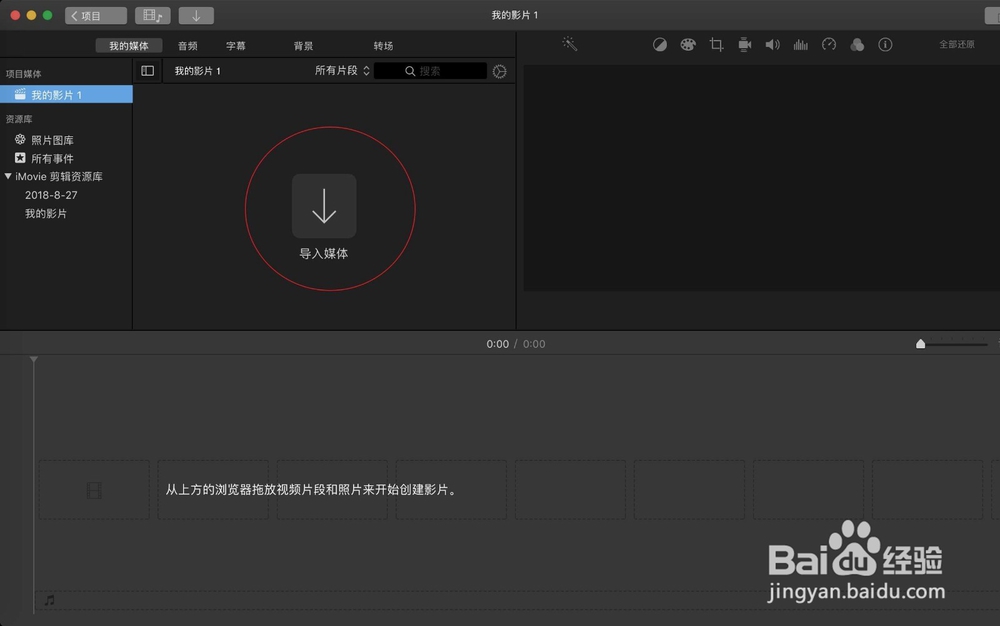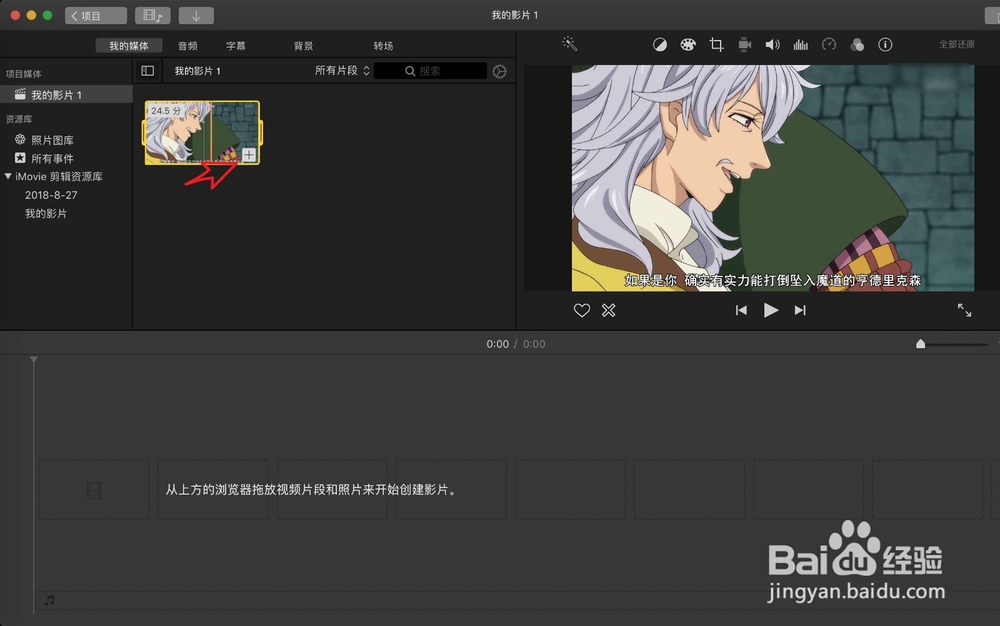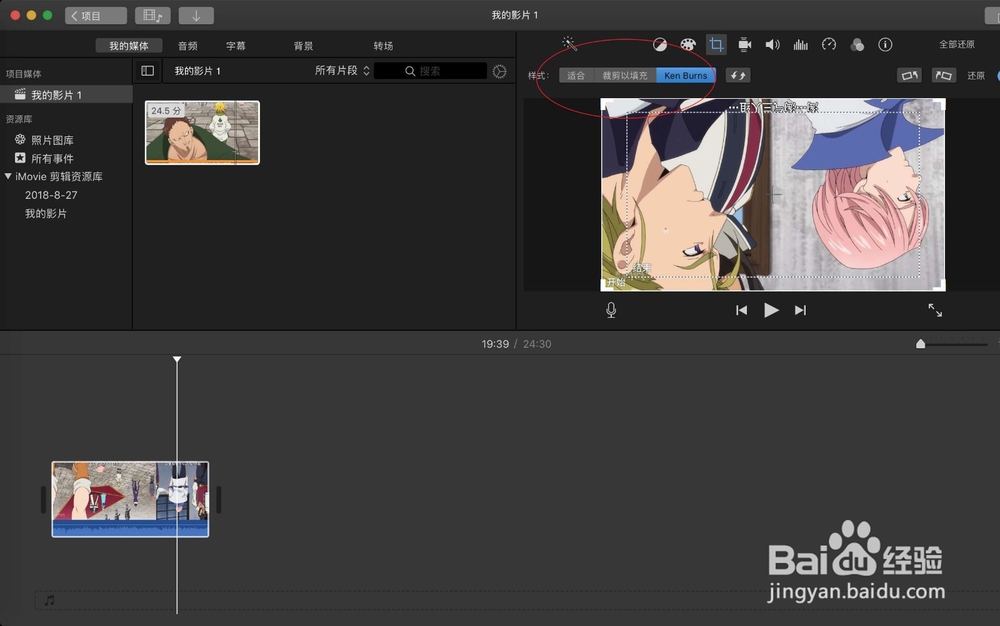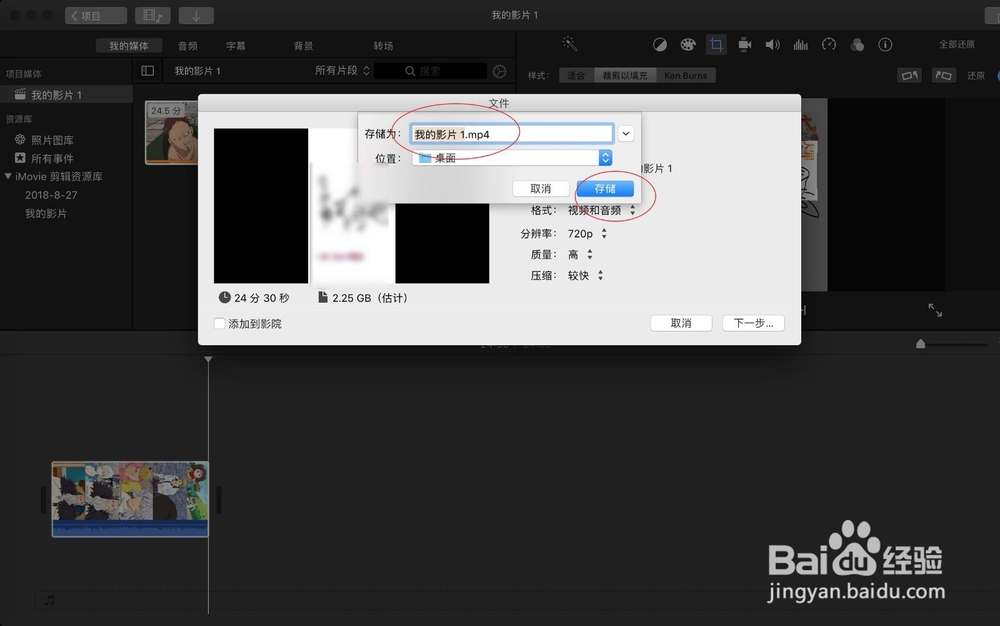苹果Mac iMovie怎么裁切视频画面
1、打开视频软件,点击导入。
2、选择视频文件导入,点击这个视频文件,点击显示出来的加号。
3、点击时间轴上的视频,点击这个裁切,然后选择一个裁切的类型。拖动预览窗口上的白色框,选择裁切的区域。
4、如果视频是颠倒的,那么点击这个右上角的还原。然后调整好了,点击文件。
5、点击共享文件,点下一步,点击存储即可。
声明:本网站引用、摘录或转载内容仅供网站访问者交流或参考,不代表本站立场,如存在版权或非法内容,请联系站长删除,联系邮箱:site.kefu@qq.com。
阅读量:76
阅读量:74
阅读量:68
阅读量:60
阅读量:30